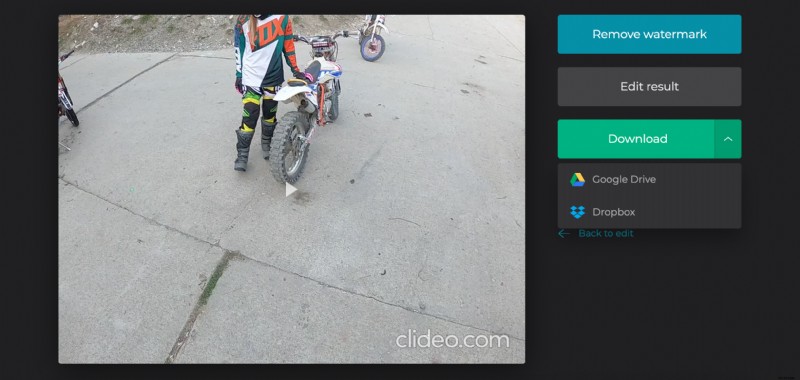Verwijder zwarte balken van een YouTube of een andere video
Er verschijnen zwarte balken als je video niet past in de beeldverhouding van het bericht. Daarom kun je, voordat je je clip deelt, beter de specificaties en vereisten voor sociale media controleren in onze complete gids.
Als u zwarte balken uit een verticale of horizontale video wilt verwijderen, moet u deze bijsnijden voordat u deze naar een website uploadt. Een andere optie, als je geen delen van het frame wilt verliezen, kun je de balken vervagen of hun kleur veranderen.
Wat je ook kiest, onze tool komt goed van pas! Het is gratis, gebruiksvriendelijk en werkt online. Blijf lezen!
-
Upload een video om bij te snijden
Open Online Video Resizer van Clideo in elke browser. Druk op de grote blauwe knop in het midden van de startpagina van de tool en upload een opname vanaf uw persoonlijke apparaat.

Als u de beeldverhouding van een YouTube of een andere video die u in uw online opslagaccounts bewaart, wilt wijzigen, roept u een vervolgkeuzemenu op en importeert u een bestand rechtstreeks vanuit Google Drive of Dropbox.
-
Zwarte balken uit de video bijsnijden
Zoek het gedeelte "Formaat wijzigen voor" aan de rechterkant van de speler, roep het vervolgkeuzemenu op met verschillende sociale media en kies de laatste optie - Aangepast. Selecteer vervolgens de beeldverhouding die u nodig hebt. Je kunt ook de kleine ketting tussen de vakjes raken en de breedte en hoogte van de video handmatig instellen.
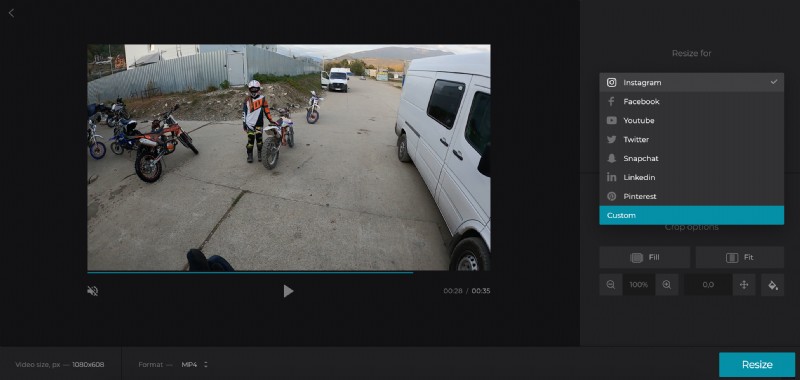
Om alle staven te verwijderen - aan de linker- en rechterkant, of aan de boven- en onderkant - klikt u op het deelvenster "Vullen" onder de opties Bijsnijden. Gebruik de speciale pijlen om het frame te verplaatsen en het benodigde deel ervan te "vangen".
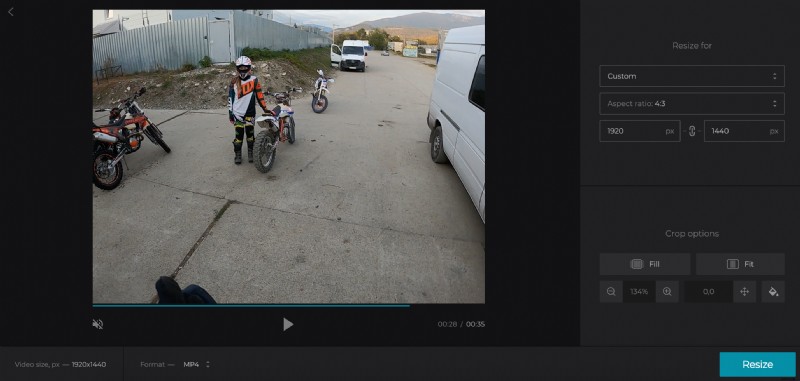
Een andere optie:misschien wilt u de video behouden zoals hij is, maar de depressieve zwarte balken veranderen in iets geschikters, misschien levendig en kleurrijk. Klik daarvoor op de optie "Fit" en kies de kleur van de balken of vervaag ze. U kunt ook handmatig een Hex-code typen.
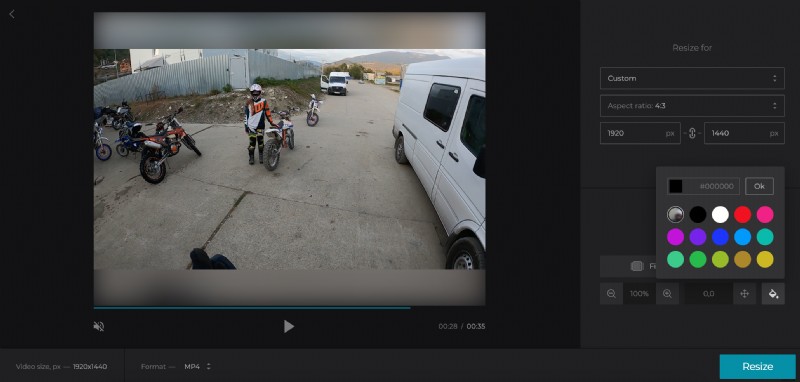
Selecteer een uitvoerformaat of behoud het oorspronkelijke formaat. Om deze instelling te bepalen, kun je nog een keer de handleiding van de sociale media raadplegen.
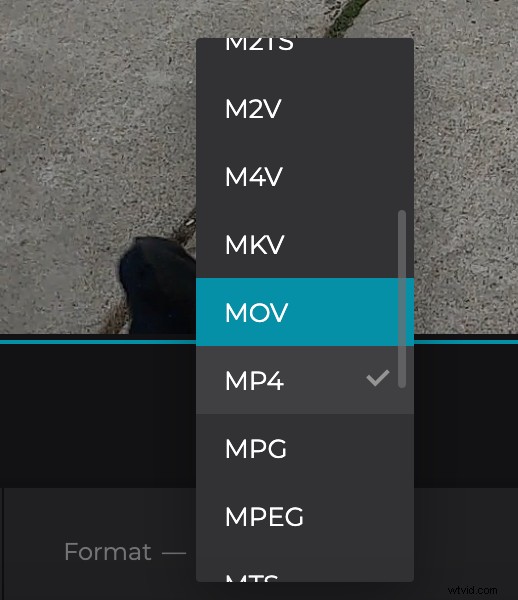
Druk op "Formaat wijzigen" en maak je klaar om van het resultaat te genieten.
-
Sla de video op zonder zwarte balken
Geef de video een laatste run. Ben je blij met wat je ziet? Bewaar het op uw persoonlijke apparaat of cloudopslag. Nog niet? Klik op "Terug om te bewerken" en blijf de visual verbeteren!